Mi información de contacto
Correo[email protected]
2024-07-12
한어Русский языкEnglishFrançaisIndonesianSanskrit日本語DeutschPortuguêsΕλληνικάespañolItalianoSuomalainenLatina
¿Cómo aumentar la velocidad de reproducción de audio? Aumentar la velocidad de reproducción de audio es una estrategia eficaz que puede ahorrar tiempo significativamente y mejorar la eficiencia de la adquisición de información. A medida que la cantidad de información sigue aumentando y las necesidades de aprendizaje se diversifican, reproducir audio rápidamente se ha convertido en una práctica común para muchas personas en la vida diaria y en el trabajo. Este método no solo se puede utilizar para mejorar la eficiencia del aprendizaje, sino también para ayudar a completar más tareas dentro de un límite de tiempo. En escenarios de trabajo, como el procesamiento de archivos de grabación o la revisión de grabaciones de reuniones, la reproducción rápida puede ayudar a los usuarios a completar tareas más rápido y reducir el costo de tiempo de escuchar y analizar información. La reproducción rápida obliga al usuario a escuchar con más atención porque obliga a pensar más lentamente para seguir el ritmo de la escucha. Esto puede promover una comprensión y una memoria más profundas.
Con aumentos extremos en la velocidad de reproducción, el sonido del audio puede aparecer distorsionado o distorsionado, lo que puede afectar la comodidad y la calidad de la escucha. En resumen, aumentar la velocidad de reproducción de audio es una técnica beneficiosa, pero debe utilizarse en las circunstancias adecuadas y se deben sopesar sus pros y sus contras en función de necesidades específicas. A continuación, presentaré varios métodos muy simples. Si está interesado, puede continuar leyendo.

Aumentar la velocidad de reproducción de audioMétodo 1: utilice el software "Xingyou Audio Assistant"
Paso 1: Primero, abra el software "Xingyou Audio Assistant" que descargó e instaló. Si aún no lo ha instalado, descárguelo e instálelo primero. Después de iniciar el software, encontrará la función "Cambio de velocidad de audio" en la página principal y haga clic para ingresar.
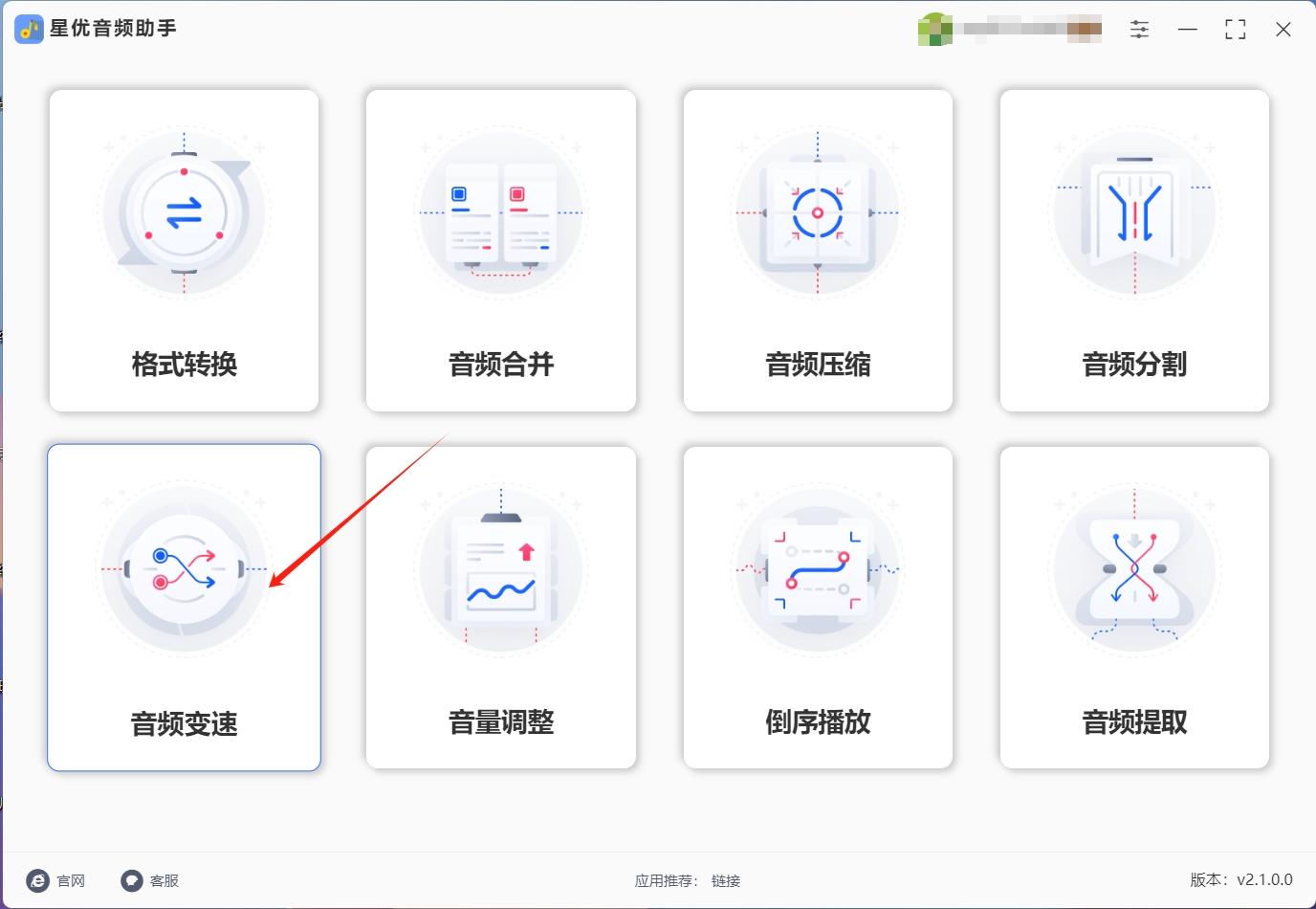
Paso 2: A continuación, seleccione el archivo de audio cuya velocidad de reproducción debe ajustarse en el espacio en blanco central de la interfaz del software o en el botón "Agregar archivo" en la esquina superior izquierda. Una vez seleccionados, los archivos se importarán automáticamente al software.
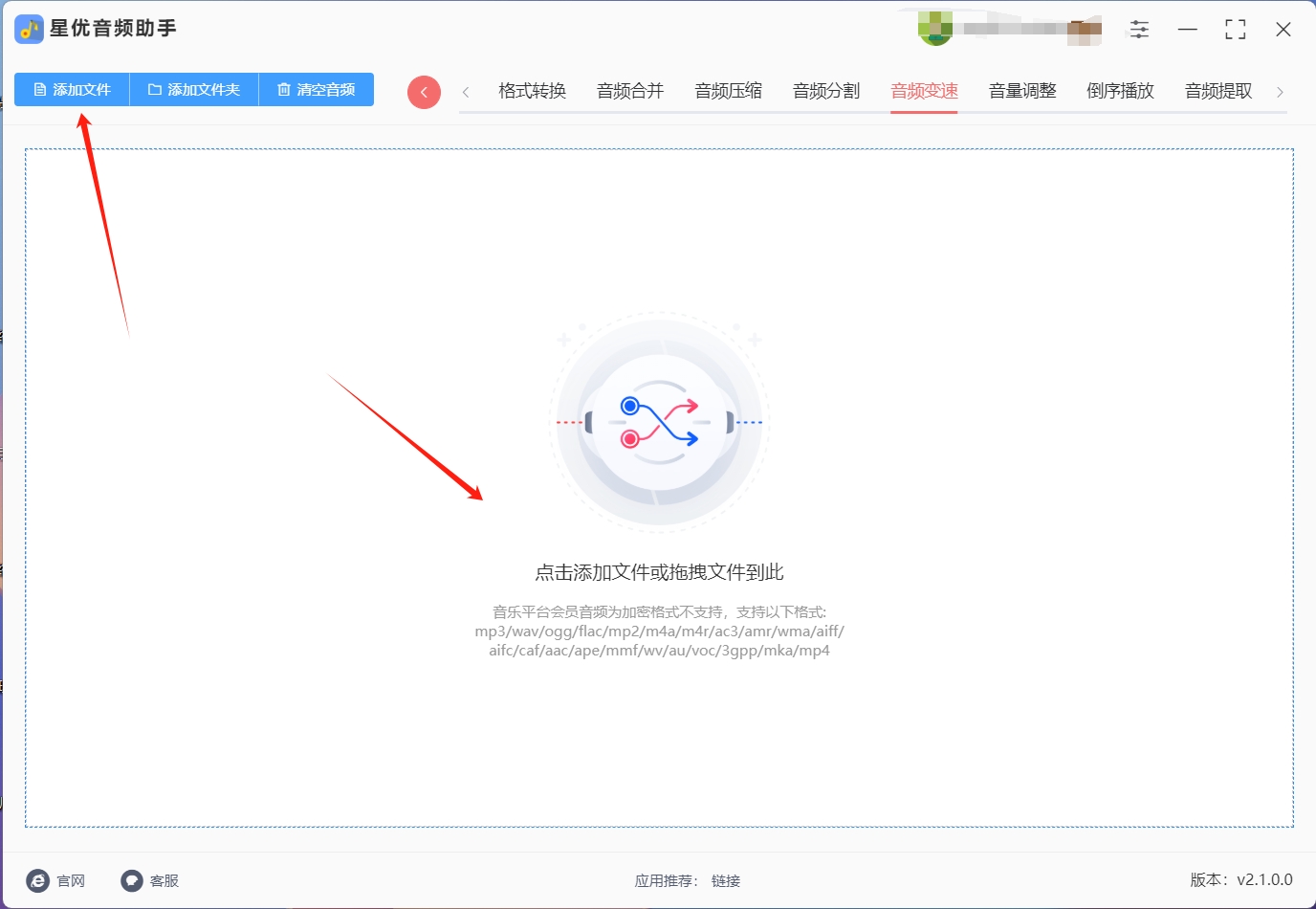
Paso 3: Después de importar correctamente los archivos de audio, vaya a la configuración "Velocidad de reproducción" en la parte inferior de la interfaz. Ajuste la velocidad de reproducción de audio arrastrando los puntos.
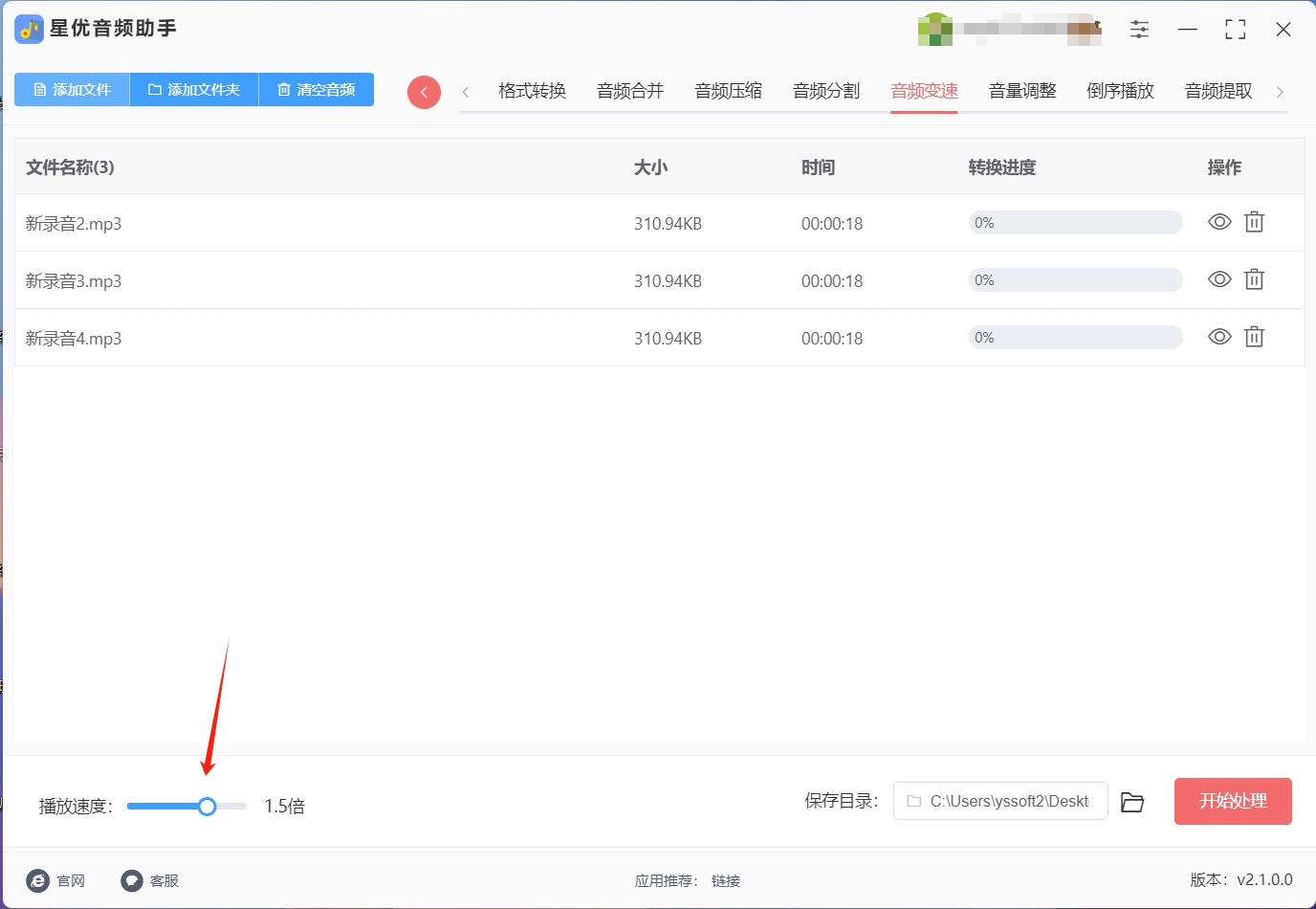
Paso 4: Después de completar la configuración, haga clic en el botón "Iniciar procesamiento" en la esquina inferior derecha y el software comenzará a realizar automáticamente la operación de conversión. Espere pacientemente a que el software complete el proceso de conversión.
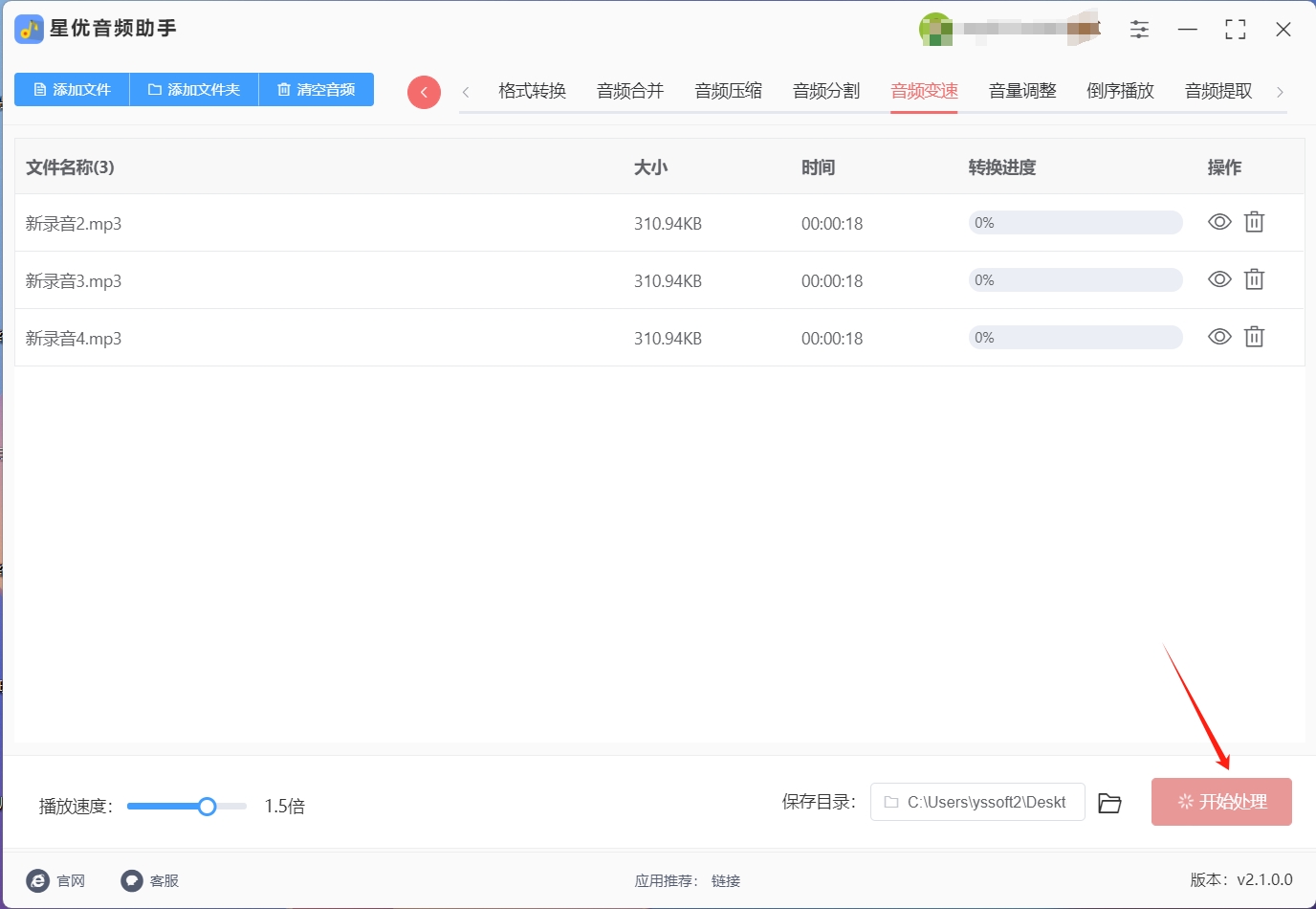
Paso 5: Una vez completada la conversión, el software abrirá automáticamente la carpeta de salida, donde podrá encontrar el archivo de audio con la velocidad de reproducción modificada. Esto muestra que el software ha modificado con éxito la velocidad de reproducción de los archivos de audio y que ahora puede usar y compartir sus archivos de audio libremente.
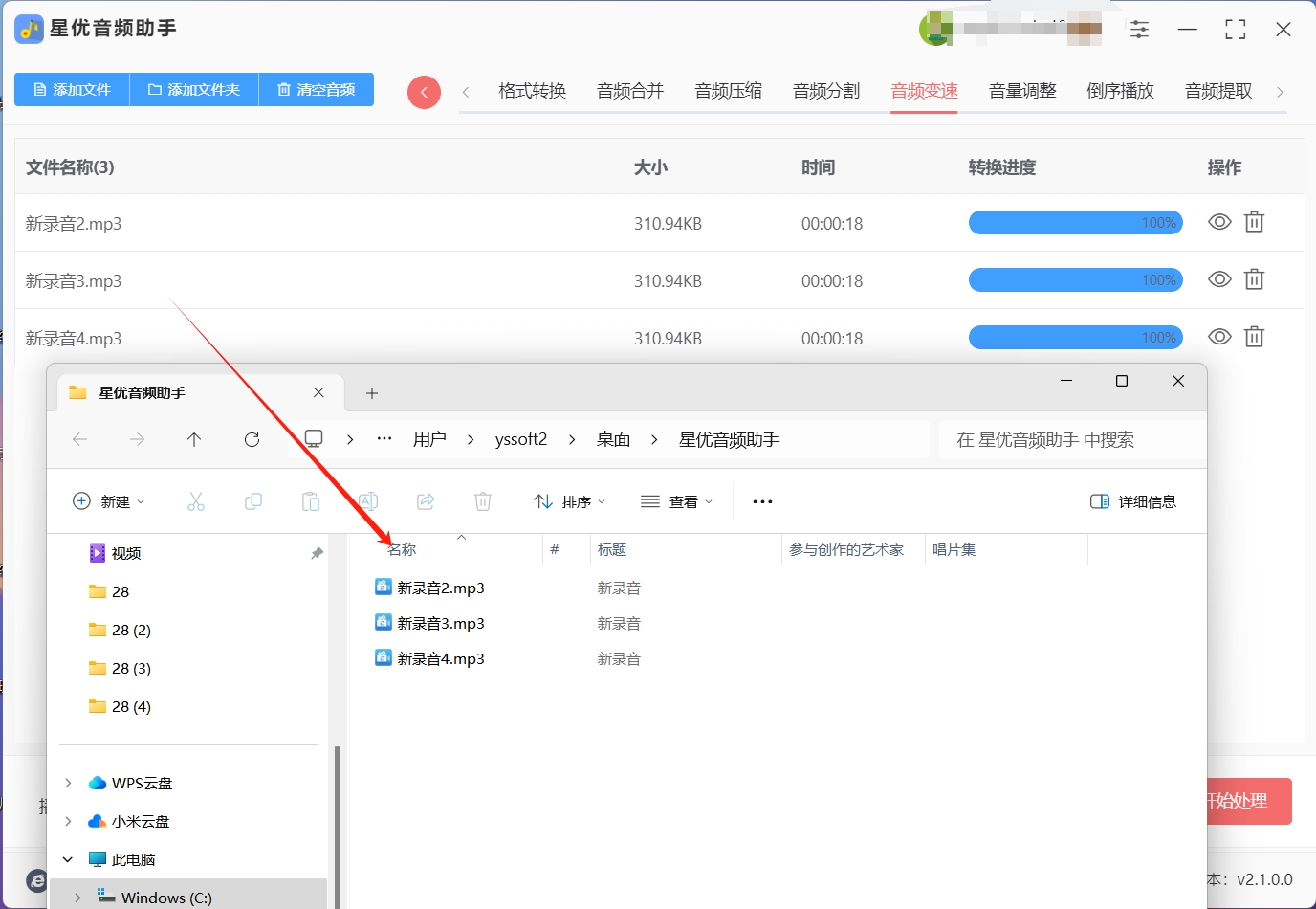
Aumentar la velocidad de reproducción de audioMétodo 2: utilice el software "Garden Audio Processor"
1. Descargue e instale software
Visite el sitio web oficial: Primero, busque "Garden Audio Processor" a través del navegador de su computadora, luego podrá descargar e instalar esta herramienta. Descargar software: busque y haga clic en el botón "Descargar" en la página de inicio del sitio web oficial o en la página de descarga, y seleccione la versión adecuada del paquete de instalación para descargar. Preste atención a verificar la seguridad del enlace de descarga para evitar descargar malware.
Instale el software: una vez completada la descarga, haga doble clic en el paquete de instalación para instalarlo. Siga las indicaciones del asistente de instalación para completar el proceso de instalación del software. Durante el proceso de instalación, puede seleccionar la ruta de instalación y los complementos según sea necesario.
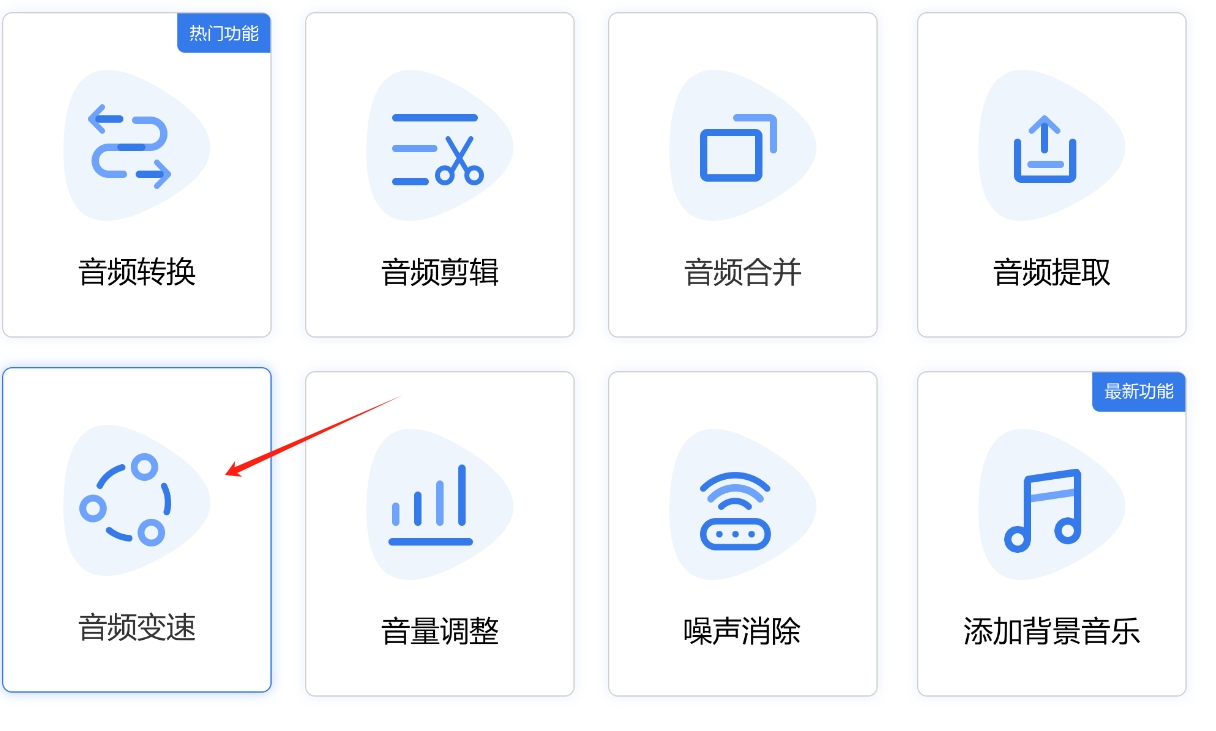
2. Aumentar la velocidad de reproducción de audio.
Inicie el software: una vez completada la instalación, haga doble clic en el icono "Garden Audio Processor" en el escritorio para iniciar el software.
Seleccionar función: en la interfaz principal del software, busque y haga clic en la opción de función "Cambio de velocidad de audio". Este es un paso fundamental para realizar ajustes en la velocidad de reproducción de audio.
Agregar archivos de audio: en la página de función de cambio de velocidad de audio, haga clic en el botón "Agregar archivo" o arrastre directamente los archivos de audio que deben cambiarse a la interfaz del software. El software admite la adición de archivos en lotes para facilitar el procesamiento de múltiples audios al mismo tiempo.
Establezca la velocidad de reproducción: después de agregar archivos de audio, se mostrará una lista de archivos de audio en la interfaz del software. Junto a la lista, suele haber una opción para ajustar la velocidad de reproducción (como un control deslizante, un menú desplegable o un cuadro de entrada). Configure la velocidad de reproducción de audio arrastrando el control deslizante, seleccionando una opción en el menú desplegable o ingresando un valor específico. En términos generales, arrastrar el control deslizante hacia la derecha o seleccionar un valor más alto acelera la reproducción, y arrastrarlo hacia la izquierda la ralentiza.
Iniciar procesamiento: después de configurar la velocidad de reproducción, haga clic en "Iniciar procesamiento" o un botón similar para iniciar el programa de cambio de velocidad de audio. El software procesará automáticamente el archivo de audio seleccionado y ajustará su velocidad de reproducción.
Guardar y obtener vista previa: una vez completado el procesamiento, el software generalmente muestra los resultados del procesamiento o abre automáticamente la carpeta de salida. En la carpeta de salida, puede encontrar los archivos de audio cuya velocidad de reproducción se ha ajustado. En este punto, puede utilizar cualquier reproductor de audio para abrir y obtener una vista previa del archivo de audio procesado para confirmar si la velocidad de reproducción es la esperada.
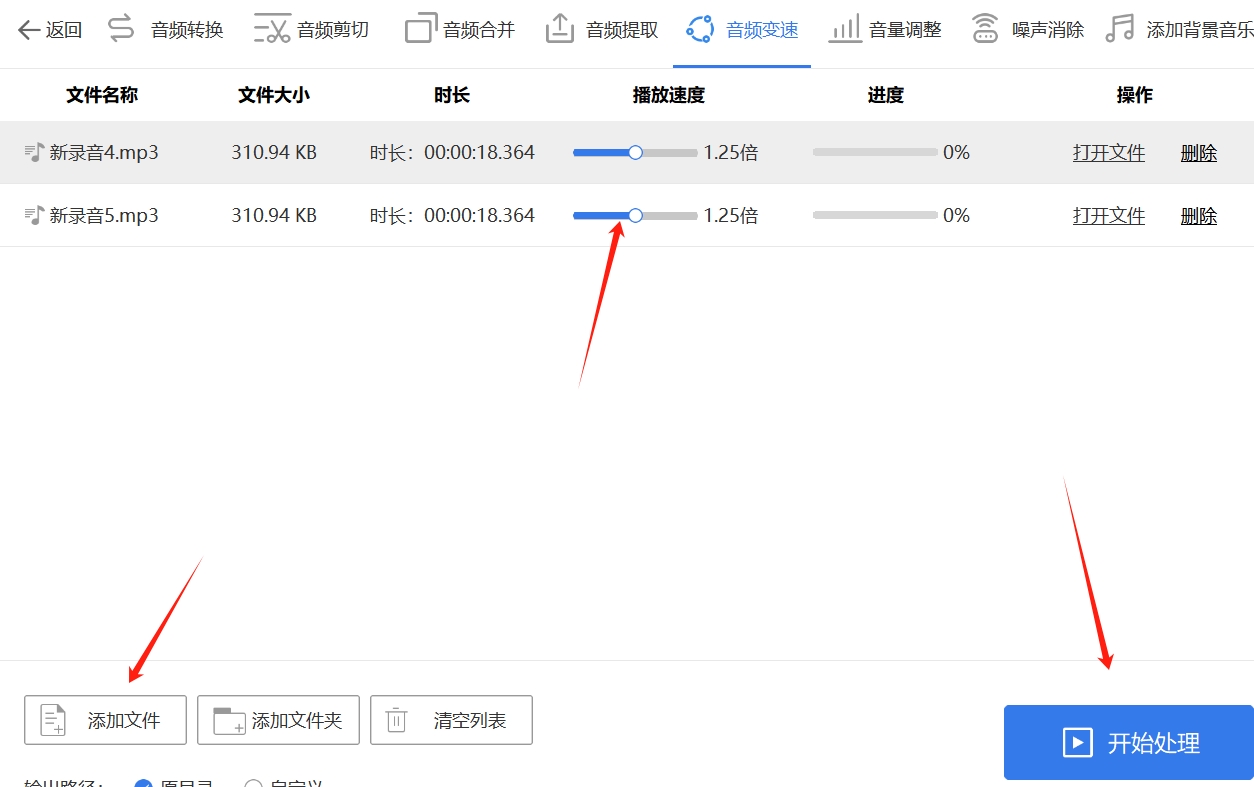
Aumentar la velocidad de reproducción de audioMétodo tres: utilice el software "Windows Media Player"
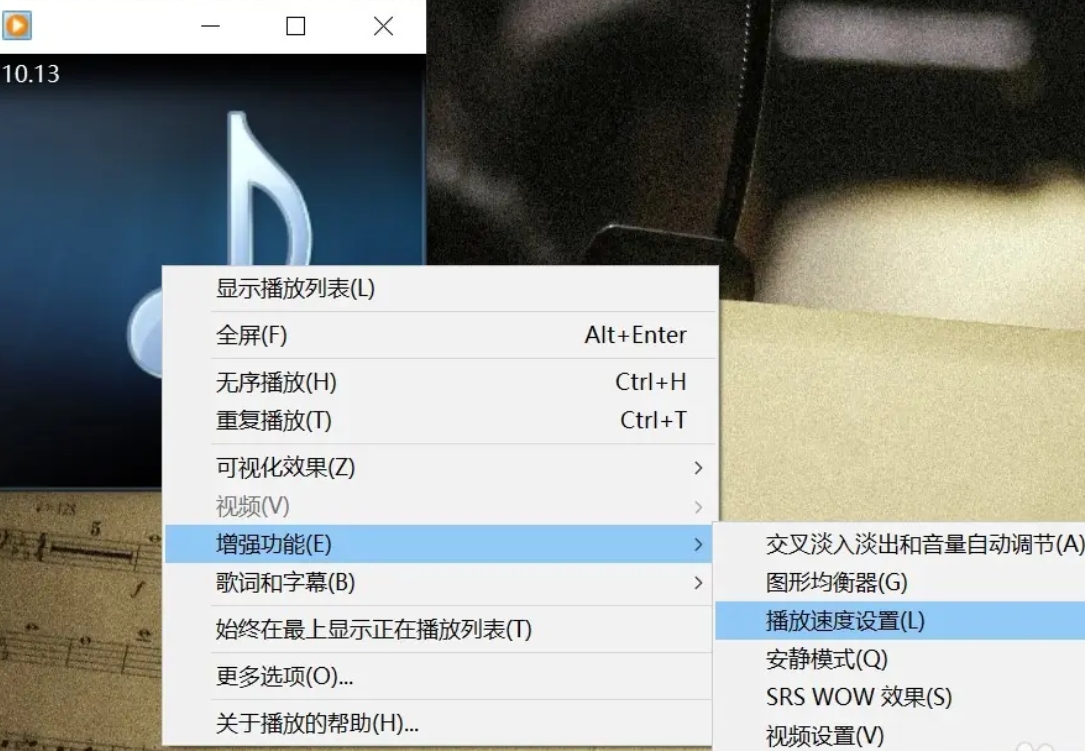
Paso 1: abra el Reproductor de Windows Media
Abra su software Windows Media Player. Puede encontrarlo en el menú Inicio o en el escritorio, o iniciarlo directamente escribiendo "Windows Media Player" en la barra de búsqueda de Windows.
Paso 2: importar archivos de audio
En Windows Media Player, haga clic en el menú Archivo en la esquina superior izquierda y seleccione Abrir o Abrir archivo (las opciones pueden tener nombres ligeramente diferentes, según su versión de Windows).
Busque y seleccione el archivo de audio que desea acelerar la reproducción, luego haga clic en Abrir.
Paso 3: ajusta la velocidad de reproducción
Una vez que el archivo de audio comience a reproducirse, haga clic en el menú Ver debajo de los controles de reproducción en Windows Media Player.
En el menú Ver deberías encontrar la opción Aceleración o Control de aceleración. Haga clic en esta opción y, por lo general, habrá varios factores de aceleración preestablecidos para elegir, como 1,0x (velocidad normal), 1,25x, 1,5x, etc. Seleccione el multiplicador de velocidad de reproducción que desee. Si el multiplicador deseado no se muestra directamente, es posible que deba seleccionar "Otras velocidades" o una opción similar e ingresar manualmente el valor del multiplicador que desea.
Paso 4: guardar la configuración (opcional)
Si desea mantener la misma velocidad de reproducción cuando reproduzca el mismo archivo de audio en el futuro, puede guardar esta configuración antes de acelerar la reproducción. De esta manera, la próxima vez que abras el archivo, Windows Media Player lo reproducirá a la velocidad que hayas especificado.
Empieza a jugar:
Después de ajustar la velocidad de reproducción, haga clic en el botón de reproducción o use la barra espaciadora de su teclado para comenzar a reproducir el archivo de audio acelerado.
Si sigue estos pasos, podrá aumentar con éxito la velocidad de reproducción de audio en Windows Media Player. Recuerde guardar su configuración para que sea más fácil usar la misma velocidad de reproducción la próxima vez.
Aumentar la velocidad de reproducción de audioMétodo 4: utilice la herramienta en línea "MP3Care"
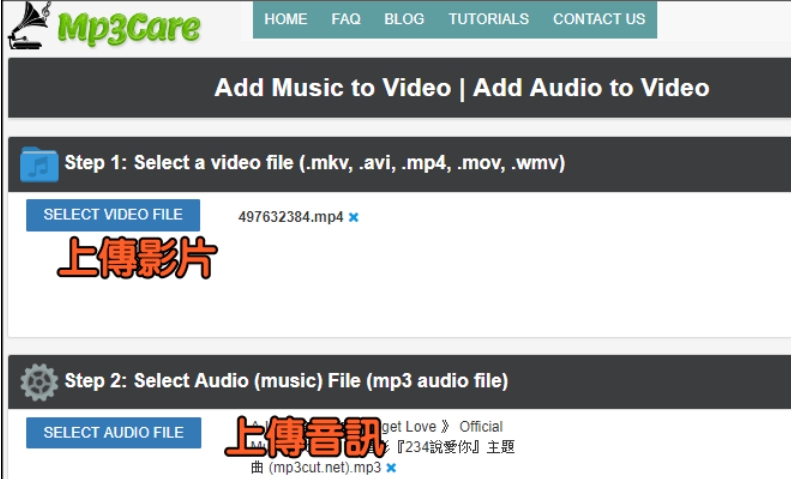
1. Visite el sitio web de la herramienta en línea.
Abra un navegador en su computadora o dispositivo móvil.
Ingrese la URL de la herramienta de procesamiento de audio en línea "MP3Care" en la barra de direcciones del navegador.
2. Busque la función de cambio de velocidad del audio.
En la página de inicio o en la barra de navegación del sitio web, busque opciones de funciones relacionadas con el procesamiento de audio.
Haga clic para ingresar a la página de procesamiento de audio y busque funciones similares como "cambiar la velocidad del audio" o "ajustar la velocidad de reproducción".
3. Sube archivos de audio
Haga clic en el botón "Cargar archivo" y seleccione el archivo de audio cuya velocidad de reproducción desea aumentar.
Espere a que se complete la carga del archivo. Tenga en cuenta que el tiempo de carga depende del tamaño del archivo y de la velocidad de su red.
4. Establecer la velocidad de reproducción
Una vez cargado el archivo, la página generalmente muestra una vista previa del archivo de audio y las opciones de configuración de la velocidad de reproducción.
Busque el control deslizante de configuración de velocidad de reproducción, el menú desplegable o el cuadro de entrada y ajuste la velocidad de reproducción si es necesario. En términos generales, arrastrar el control deslizante hacia la derecha o seleccionar un valor más alto acelera la reproducción, y arrastrarlo hacia la izquierda la ralentiza.
5. Comience a procesar
Después de configurar la velocidad de reproducción, haga clic en el botón "Iniciar procesamiento" para iniciar el programa de cambio de velocidad de audio. Espere a que se complete el procesamiento. El tiempo de procesamiento también depende del tamaño del archivo y de la velocidad de procesamiento del servidor del sitio web.
6. Descargue el archivo de audio procesado.
Una vez completado el procesamiento, la página generalmente muestra los resultados del procesamiento y proporciona un botón de descarga. Sólo tenemos que seguir las instrucciones de la interfaz. Luego simplemente haga clic en el botón de descarga para guardar el archivo de audio procesado en su computadora.
Precauciones
Dado que "MP3Care" no es una marca de herramientas en línea específicamente conocida, los pasos anteriores son suposiciones basadas en los procedimientos operativos de las herramientas generales de procesamiento de audio en línea.
Durante el uso real, asegúrese de elegir herramientas en línea confiables y preste atención a proteger la privacidad personal y la seguridad de los archivos.
Diferentes herramientas en línea pueden tener diferentes interfaces y configuraciones de funciones, así que realice ajustes según la herramienta que realmente utilice.
Si las herramientas en línea no pueden satisfacer sus necesidades, también puede considerar utilizar software de edición de audio profesional, como Audacity, Adobe Audition, etc., que brindan funciones de procesamiento de audio más potentes.
Aumentar la velocidad de reproducción de audio es una técnica eficaz, ya sea para ahorrar tiempo o para obtener información más rápido. Al ajustar la velocidad de reproducción, puede escuchar la información más rápido manteniendo la claridad. Sin embargo, el método de ajuste específico debe seleccionarse en función de los hábitos de escucha personales y las necesidades de contenido. En general, saber cómo ajustar la velocidad de reproducción del audio puede ser beneficioso en una variedad de situaciones, ayudándonos a procesar y disfrutar diversos contenidos de audio de manera más eficiente.